
Modifier les préférences dans Photos sur Mac
Pour modifier les préférences dans l’app Photos ![]() sur votre Mac, choisissez Photos > Préférences, puis cliquez sur le bouton Général ou iCloud en haut de la fenêtre Préférences.
sur votre Mac, choisissez Photos > Préférences, puis cliquez sur le bouton Général ou iCloud en haut de la fenêtre Préférences.
Préférences Général
Dans la sous-fenêtre Général, vous pouvez modifier les préférences Photos de base. Par exemple, vous pouvez définir si les photos doivent être présentées sous forme « résumée », choisir si les éléments importés sont copiés dans votre photothèque, si les données GPS sont incluses dans les photos et plus.
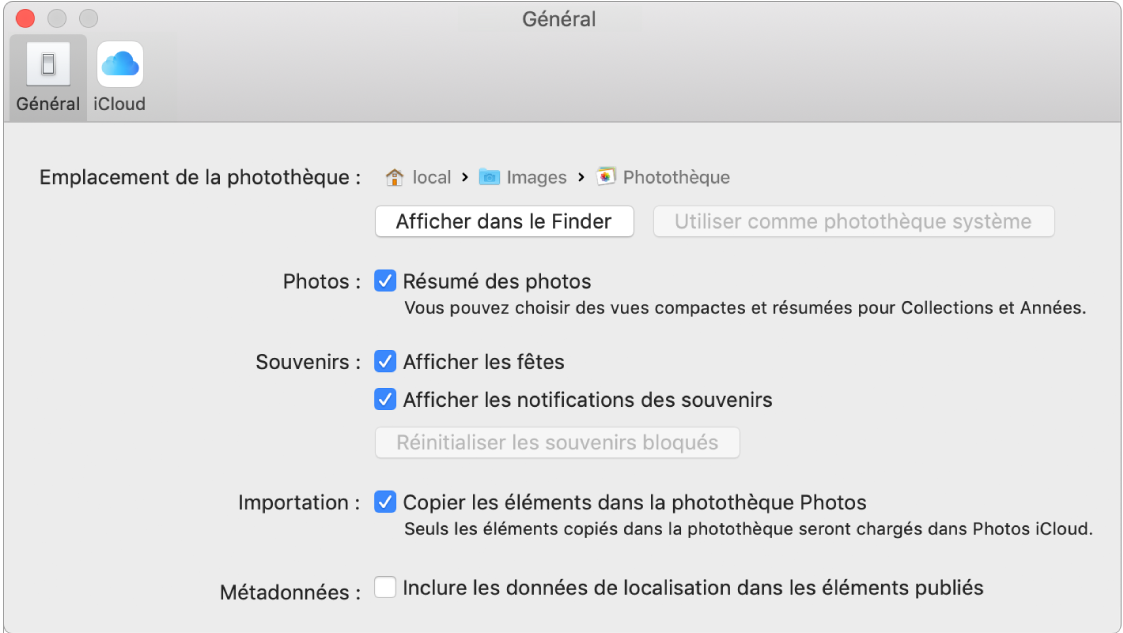
Préférence | Explication | ||||||||||
|---|---|---|---|---|---|---|---|---|---|---|---|
Emplacement de la photothèque | Pour afficher l’emplacement de votre photothèque Photos dans le Finder, cliquez sur Afficher dans le Finder. Pour utiliser la photothèque ouverte présentement comme photothèque système (et, ainsi, pouvoir l’associer à Photos iCloud), cliquez sur Utiliser comme photothèque système. Pour en savoir plus sur la manière d’alterner les photothèques, consultez Vue d’ensemble de la photothèque système et Créer des photothèques supplémentaires. | ||||||||||
Photos | Pour afficher vos photos sous la forme d’un aperçu présentant seulement une sélection de vignettes pour chaque année ou collection, cochez la case « Résumé des photos ». Pour afficher les vignettes de toutes les photos d’une collection ou d’une année, décochez cette case. | ||||||||||
Souvenirs | Pour inclure des groupes de photos de vacances dans les souvenirs, cochez la case Afficher les jours fériés. Pour exclure les vacances de vos souvenirs, décochez cette case. Pour afficher une notification lorsqu’un nouveau souvenir est disponible, cochez la case Afficher les notifications des souvenirs. Si vous avez bloqué certains types de souvenirs, mais que vous souhaitez recréer ces types de souvenirs, cliquez sur Réinitialiser les souvenirs bloqués. | ||||||||||
Importation | Par défaut, Photos stocke tous les fichiers photo et vidéo importés dans la photothèque. Pour laisser les éléments importés à leur emplacement actuel hors de la photothèque, décochez la case « Copier les éléments dans la photothèque Photos ». Si les photos sont stockées en dehors de votre photothèque, elles ne seront pas chargées automatiquement dans Photos iCloud et ne seront pas disponibles sur tous vos appareils. Vos devez les sauvegarder manuellement dans des emplacements sécurisés. | ||||||||||
Métadonnées | Pour que Photos utilise les données de localisation incluses dans les photos prises par un appareil photo équipé d’un GPS (comme l’iPhone), cochez la case « Inclure les données de localisation dans les éléments publiés ». | ||||||||||
Préférences iCloud
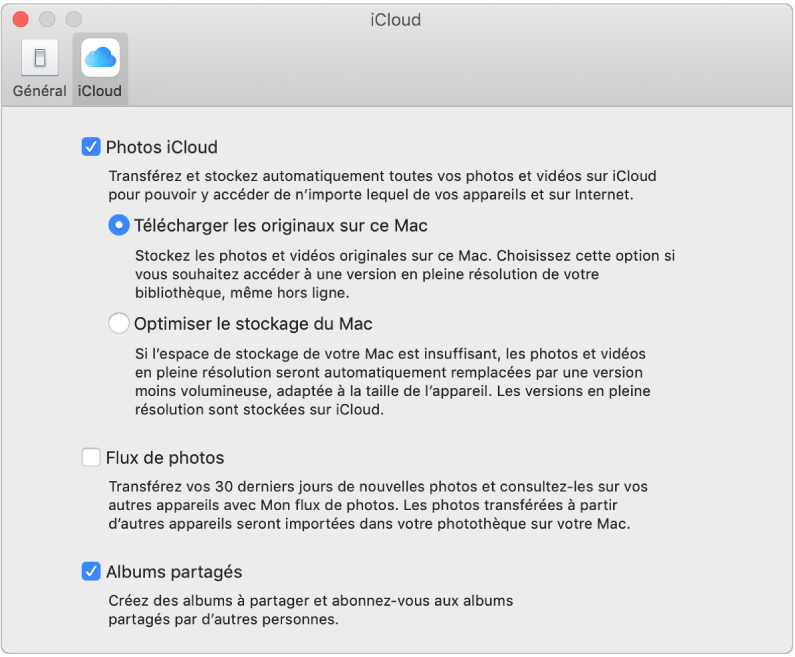
Préférence | Explication | ||||||||||
|---|---|---|---|---|---|---|---|---|---|---|---|
Photos iCloud | Cochez la case pour activer Photos iCloud.
Remarque : Si l’option Optimiser le stockage du Mac est sélectionnée et que votre espace de stockage est presque plein, seules les parties fixes des Live Photos sont stockées sur votre ordinateur. Toutefois, lorsque vous ouvrez une Live Photo, elle se lira en entier de manière normale. Pour de plus amples informations sur Photos iCloud Photos, consultez Utiliser Photos iCloud pour stocker des photos. | ||||||||||
Mon flux de photos | Cochez cette case pour activer Mon flux de photos. Mon flux de photos transfère automatiquement les nouvelles photos vers tous vos autres appareils iOS et ordinateurs sur lesquels l’option Mon flux de photos est activée. Mon flux de photos stocke seulement les photos prises dans les 30 derniers jours (jusqu’à 1 000 photos); ce flux ne stocke pas définitivement vos photos. Consultez Mon flux de photos pour partager des photos récentes. | ||||||||||
Albums partagés | Cochez cette case pour partager des albums avec d’autres et abonnez-vous aux albums que d’autres partagent avec vous. Avec le partage de photos iCloud, vous pouvez sélectionner des photos et les partager avec vos amis et votre famille; ces personnes peuvent voir les photos, y ajouter des commentaires et même ajouter leurs propres photos. Consultez la rubrique Que sont des Albums partagés dans Photos sur Mac? | ||||||||||